Итак, всех учеников класса мы зарегистрировали на сайте. Нам нужно записать (прикрепить) их на наш курс. Для этого переходим на наш курс. На главной странице сайта заходим на курс и слева появляется блок ЛЮДИ
Переходим по ссылке УЧАСТНИКИ. Открывается окно НАЗНАЧИТЬ РОЛИ В КОНТЕКСТЕ КУРС: название курса
Слева - роли, которые могут быть назначены в курсе.
Справа - количество пользователей, которым будут назначены определённые роли.
Посередине - описание прав, которая эта роль даёт.
Выбираем ссылку УЧЕНИК(Student) и открывается следующее окно:
В верхнем окне напоминание в какой курс заносим учеников.
В верхнем выпадающем окне, выбираем УЧЕНИК
В следующем выпадающем окне выбирается продолжительность обучения от 1 дня до целого года или НЕОГРАНИЧЕНО.
Дальше НАЧАЛО ОБУЧЕНИЯ.
Ниже справа находится полный список зарегистрированных пользователей сайта. Левой клавишей мышки выделяем ученика, которого зачисляем на курс потом нажимаем кнопочку ДОБАВИТЬ и ученик перескакивает в левое окошко. Процедура похожа на настройку языков.
Между списком слева и списком справа есть ещё несколько символов.
Скрытое назначение
Нажатие на глаз или квадратик позволяет скрыть пользователя, которому назначена роль, установите флажок "Скрыть назначение" перед назначением роли этому пользователю.
Назначения роли не скрыты от администратора или учителей в любом случае.
Нижняя кнопка НАЗНАЧИТЬ РОЛИ В КОНТЕКСТЕ КУРС: название курса сохраняет список и перемещает на страницу НАЗНАЧИТЬ РОЛИ В КОНТЕКСТЕ КУРС: название курса, и таблица теперь немного изменилась.
В разделе УЧЕНИК теперь видны ученики. Остальные роли назначаются аналогично.
Внизу кнопочка НАЖМИТЕ ДЛЯ ВХОДА В ВАШ КУРС - нажимаем!
Ученики в курс занесены, теперь им можно раздавать логины и пароли, которых им присвоили.
По материалам Нехорошкиной О.А.
Переходим по ссылке УЧАСТНИКИ. Открывается окно НАЗНАЧИТЬ РОЛИ В КОНТЕКСТЕ КУРС: название курса
Слева - роли, которые могут быть назначены в курсе.
Справа - количество пользователей, которым будут назначены определённые роли.
Посередине - описание прав, которая эта роль даёт.
Выбираем ссылку УЧЕНИК(Student) и открывается следующее окно:
В верхнем окне напоминание в какой курс заносим учеников.
В верхнем выпадающем окне, выбираем УЧЕНИК
В следующем выпадающем окне выбирается продолжительность обучения от 1 дня до целого года или НЕОГРАНИЧЕНО.
Дальше НАЧАЛО ОБУЧЕНИЯ.
Ниже справа находится полный список зарегистрированных пользователей сайта. Левой клавишей мышки выделяем ученика, которого зачисляем на курс потом нажимаем кнопочку ДОБАВИТЬ и ученик перескакивает в левое окошко. Процедура похожа на настройку языков.
Между списком слева и списком справа есть ещё несколько символов.
Скрытое назначение
Нажатие на глаз или квадратик позволяет скрыть пользователя, которому назначена роль, установите флажок "Скрыть назначение" перед назначением роли этому пользователю.
Назначения роли не скрыты от администратора или учителей в любом случае.
Нижняя кнопка НАЗНАЧИТЬ РОЛИ В КОНТЕКСТЕ КУРС: название курса сохраняет список и перемещает на страницу НАЗНАЧИТЬ РОЛИ В КОНТЕКСТЕ КУРС: название курса, и таблица теперь немного изменилась.
В разделе УЧЕНИК теперь видны ученики. Остальные роли назначаются аналогично.
Внизу кнопочка НАЖМИТЕ ДЛЯ ВХОДА В ВАШ КУРС - нажимаем!
Ученики в курс занесены, теперь им можно раздавать логины и пароли, которых им присвоили.
По материалам Нехорошкиной О.А.

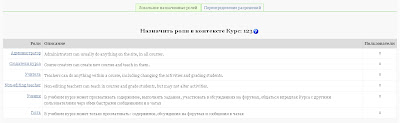



Комментариев нет:
Отправить комментарий